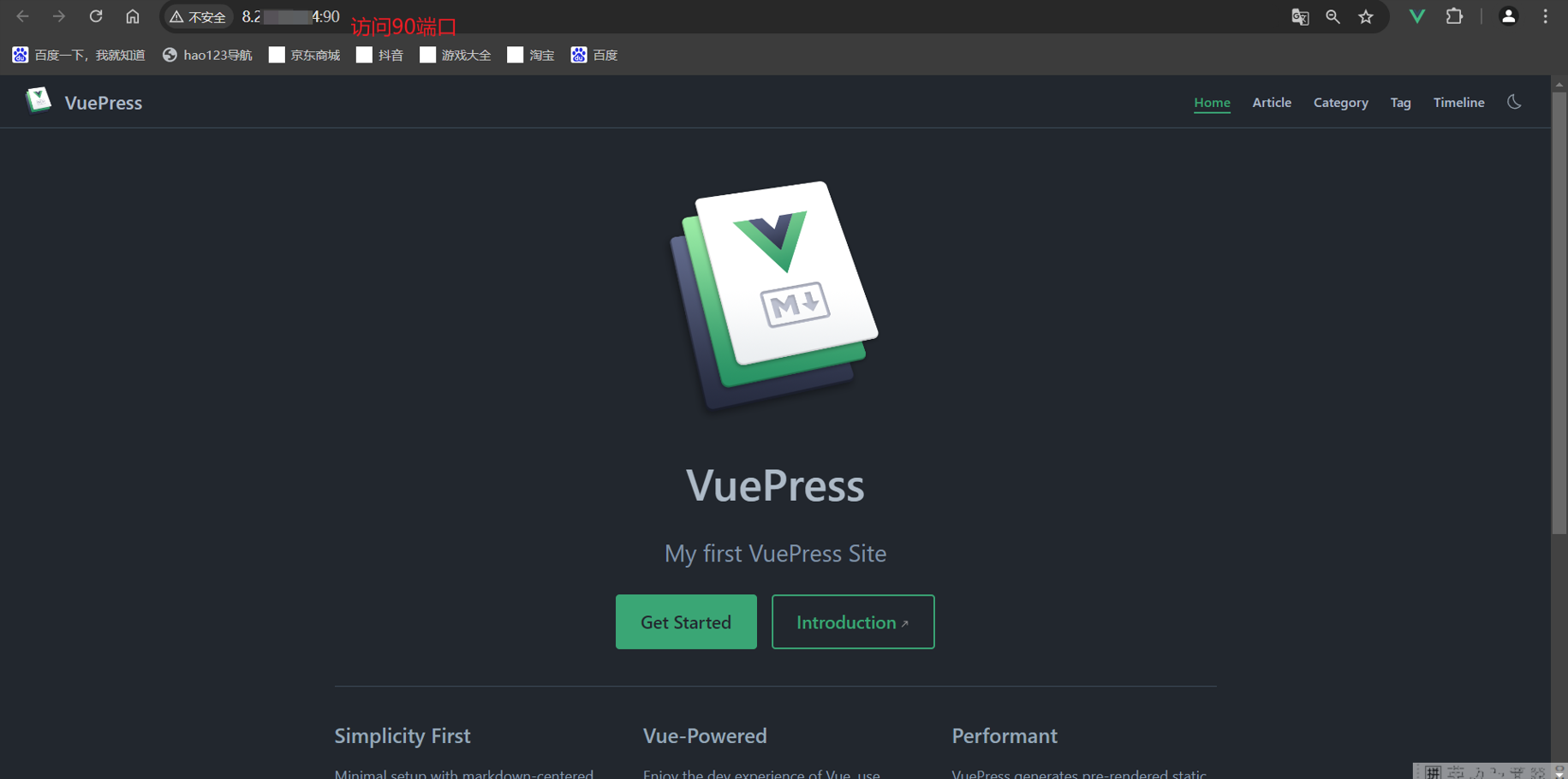博客搭建
博客搭建
# 知识库搭建笔记
时间:2024年8月22日
作者:罗佳鸿
搭建须知:由于docker目前很多的镜像源库在中国已经停止服务了,所以在使用docker拉取droneCI的时候会出现拉取超时的问题。如果项目中不希望使用docker进行应用管理,无需继续往下看。如果执意选择docker安装,在docker拉取镜像超时时,可以去网上多尝试不同的镜像源。目前国内还有部分docker镜像能用。
# 一、环境配置:
| 名称 | 版本号 |
|---|---|
| 操作系统 | openEuler |
| docker版本 | v26.1.3 |
| nginx版本 | v1.21.5 |
| docker-compose版本 | v2.29.2 |
| node | v20.16.0 |
| git | v2.40.0.rc0.windows.1 |
# 二、知识库运行原理

SQL语句释义
知识库采用droneCI为主线技术。
DroneCI 的工作原理是本地代码提交到 Gitea 后,Gitea 通过 webhook 通知 Drone Server。Drone Server 接收到通知后,会触发相应的 pipeline,运行定义好的构建任务。这些任务由 Runner 执行,Runner 会去gitea拉取代码并在指定环境中进行构建和测试。
# 三、将本地vuepress代码传到gitea仓库
# 1、创建vuepress-starter项目
通过gitbash在本地创建vuepress-starter项目【vuepress的默认项目】,这是自动拉取方式,如果拉取不下来,可以尝试手动拉取,参考地址:快速上手 | VuePress (vuejs.org) (opens new window)
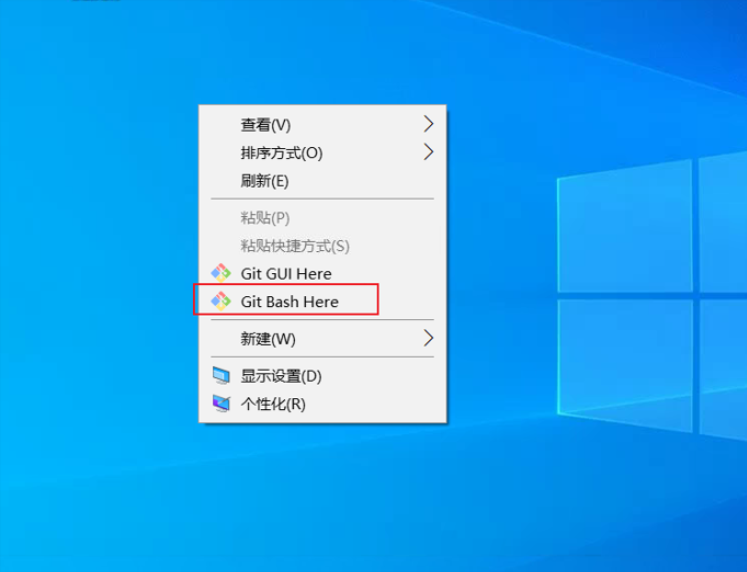
npm init vuepress vuepress-starter
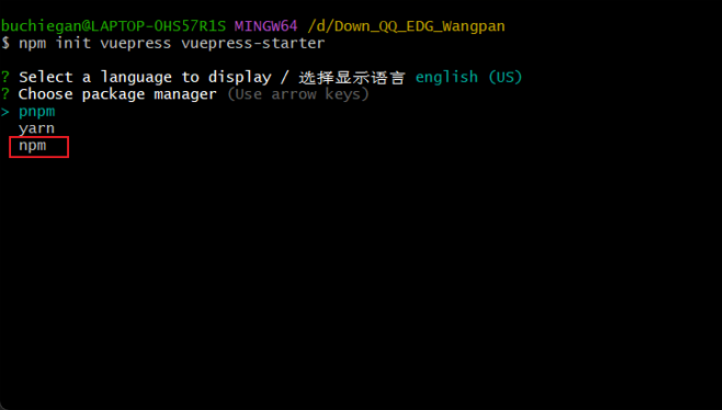
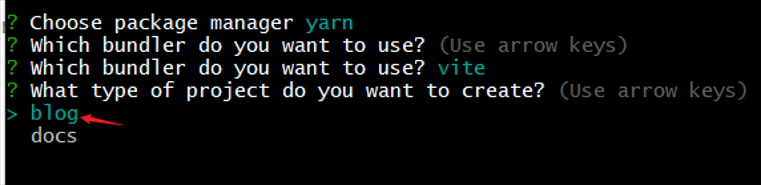


# 2、vuepress-starter项目中添加.drone.yml文件
.drone.yml 是 DroneCI 中的配置文件,定义了持续集成(CI)和持续部署(CD)的管道。它的主要作用包括:
- 定义构建步骤:指定需要执行的步骤,如编译代码、运行测试、构建镜像等。每个步骤可以使用不同的 Docker 镜像。
- 配置工作流:定义构建流程,包括顺序、并行执行、依赖关系等。
- 设置环境变量:为构建过程提供必要的环境变量,可以包括敏感信息如 API 密钥或数据库凭证。
- 管理部署:配置自动化部署步骤,将构建好的应用程序部署到目标环境中。
- 控制触发条件:指定何时触发构建,比如在代码推送、合并请求等事件时。
通过 .drone.yml 文件,你可以将构建和部署过程自动化,从而提高开发效率和代码质量。这个文件仅仅需要放在项目的根目录下即可
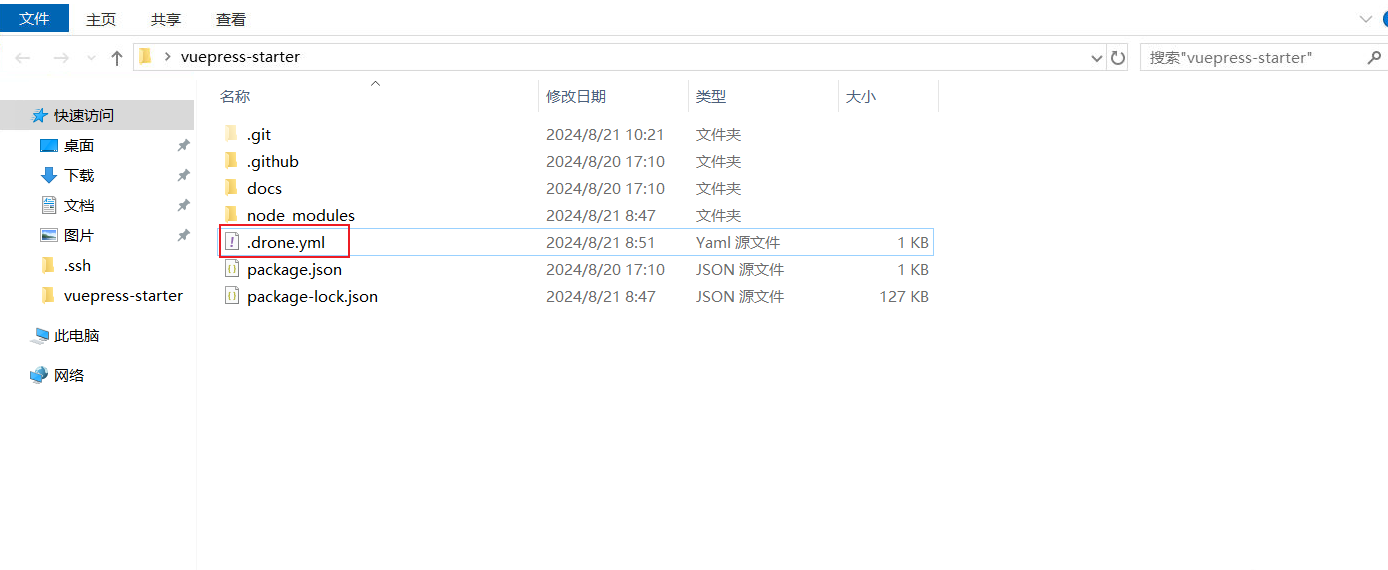
配置文件中填入:
kind: pipeline
type: docker
name: build-and-deploy
2
3
# 3、在gitea创建drone仓库
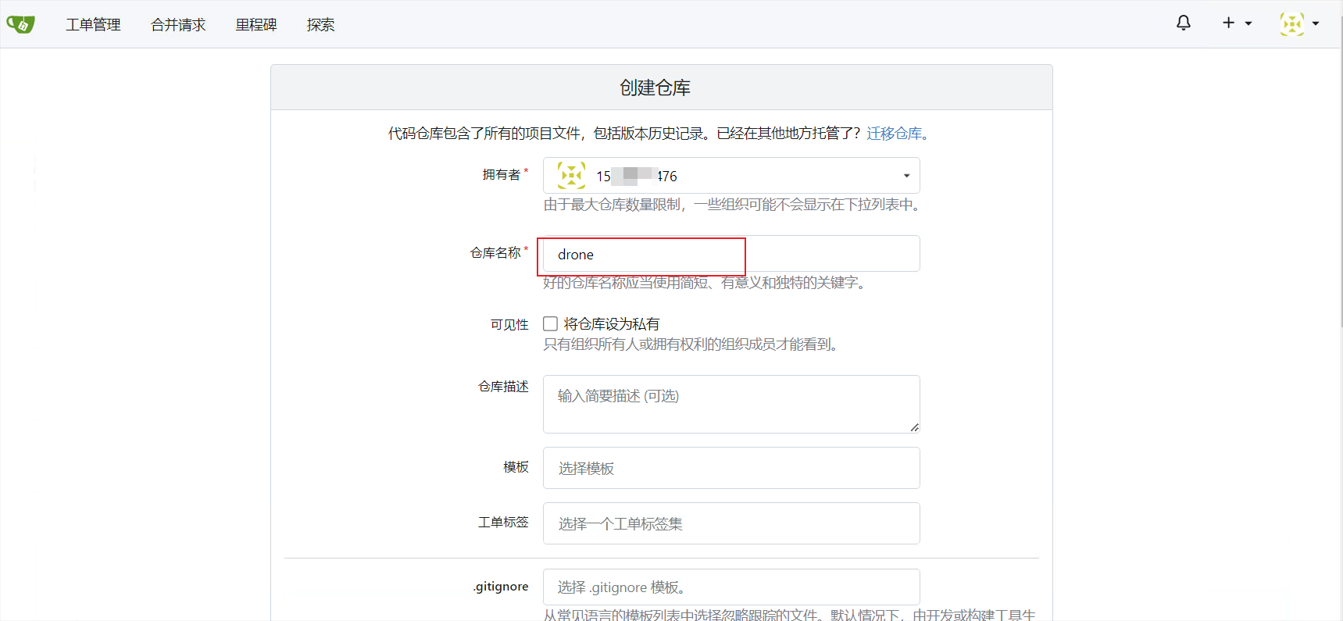
# 4、在gitea上创建应用。
之所以要在 gitea 上创建应用,是因为这些参数需要事先记录下来,后续gitea在与服务器端的 droneCI 进行通信之时,是需要运用到这些参数的。
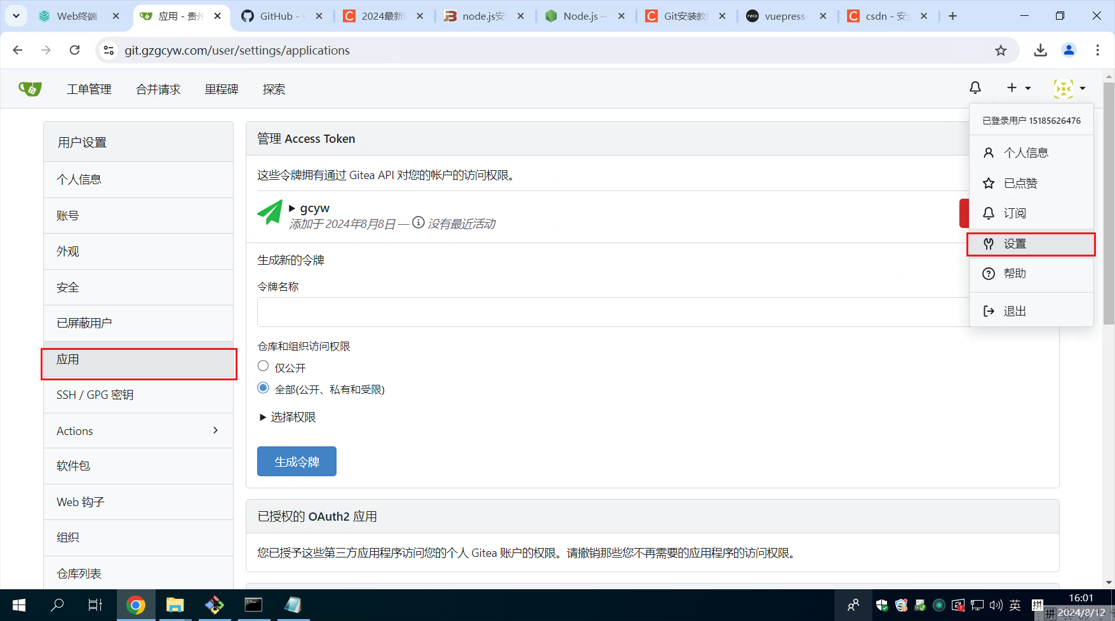
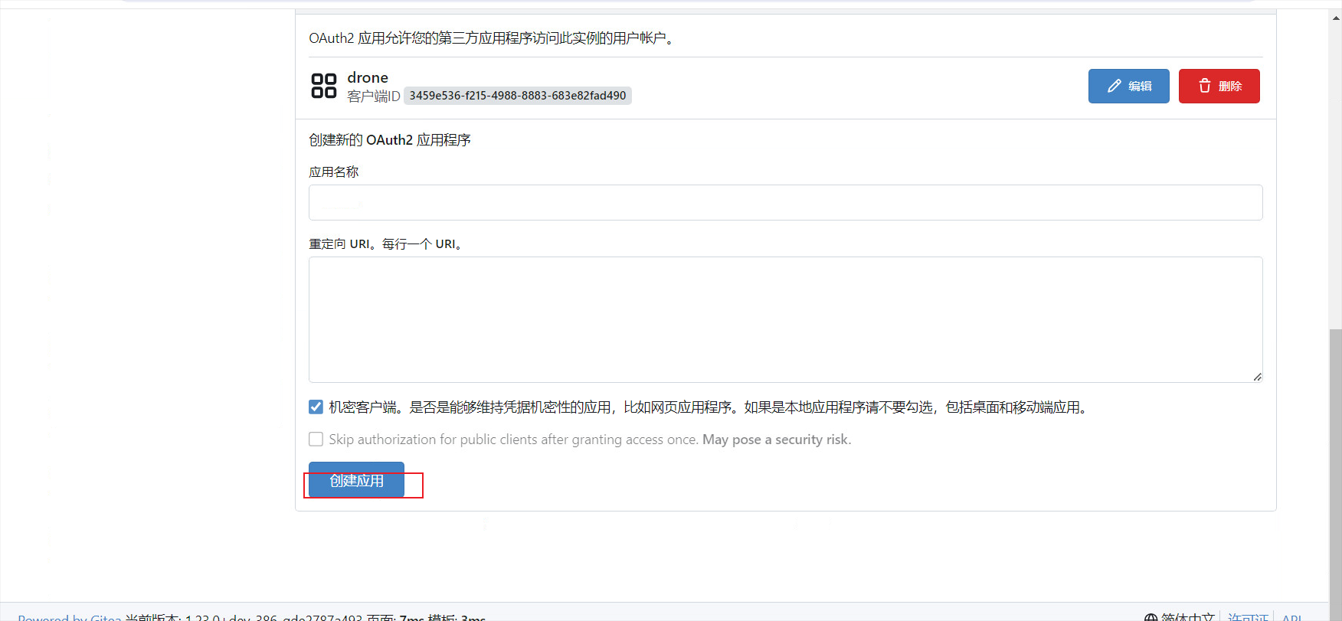
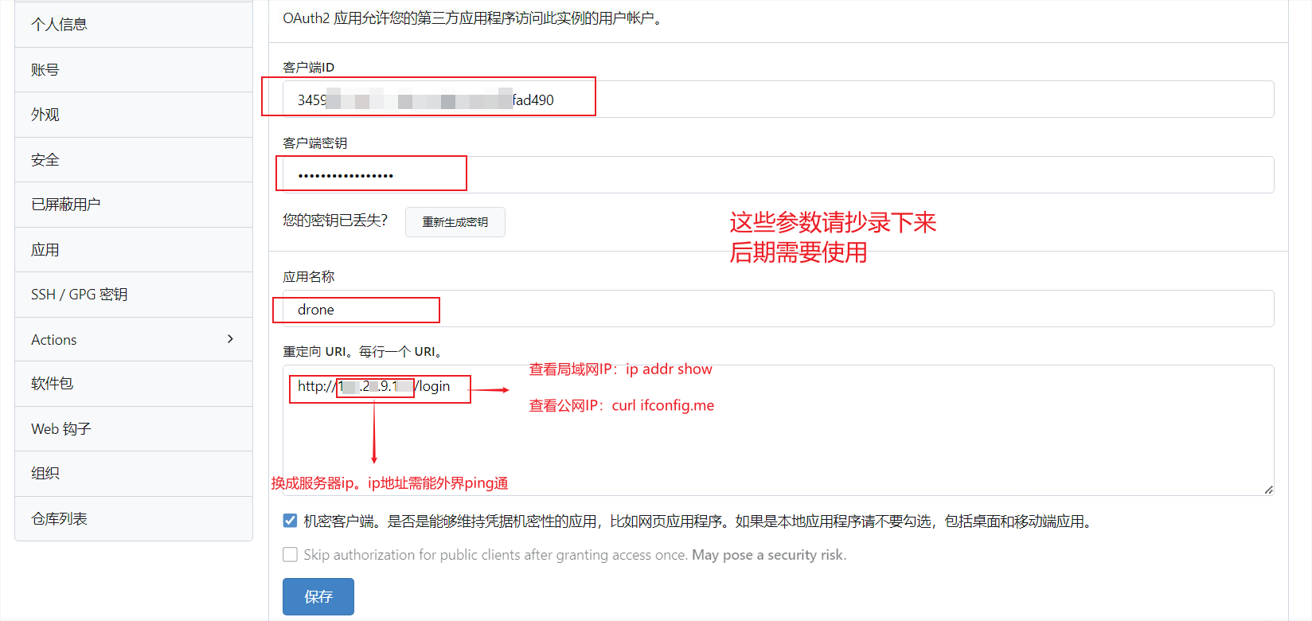
# 5、将本地的vuepress代码推送到gitea中
touch README.md
git init
git checkout -b main
git add README.md
git commit -m "first commit"
git remote add origin https://xxxxxxxxxxxxxxxxxxxx/2.git
git push -u origin main
2
3
4
5
6
7
# 四、服务器环境安装
# 1、安装nginx
# 1.1. 添加Nginx 官方仓库
Nginx 提供了自己的官方仓库,你可以直接从中安装 Nginx。首先,下载并安装 Nginx 官方的仓库配置文件:
sudo dnf install https://nginx.org/packages/centos/7/x86_64/RPMS/nginx-release-centos-1.14-1.el7.ngx.noarch.rpm
# 1.2. 安装 Nginx
下载并安装 Nginx:
sudo dnf install nginx
# 1.3. 启动并启用 Nginx 服务
启动 Nginx 服务,并设置为开机自启:
sudo systemctl start nginx
sudo systemctl enable nginx
2
# 1.4. 检查 Nginx 状态
确认 Nginx 是否在运行:
sudo systemctl status nginx
# 1.5. 配置防火墙
如果使用 firewalld,允许 HTTP 和 HTTPS 流量:
sudo firewall-cmd --permanent --add-service=http
sudo firewall-cmd --permanent --add-service=https
sudo firewall-cmd --reload
2
3
# 1.6、更改nginx的配置文件
curl ifconfig.me
nano /etc/nginx/nginx.conf
2
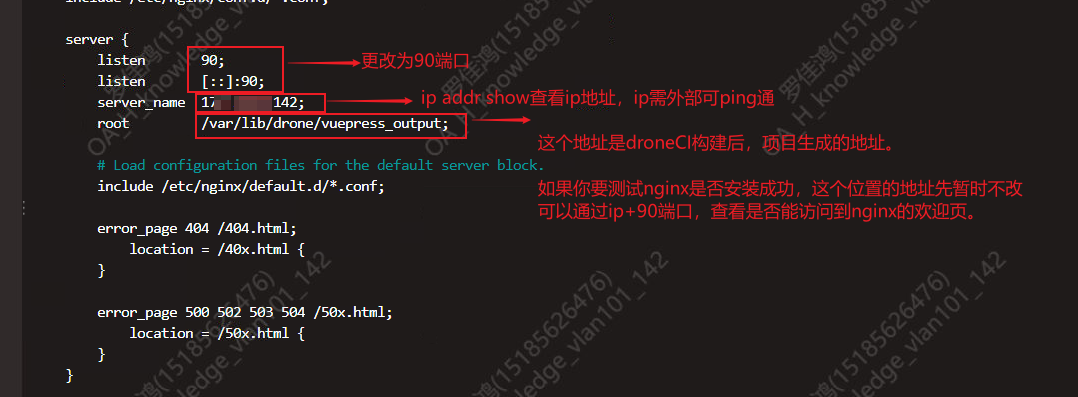
# 1.7、服务器配置防火墙,添加90端口,可访问
sudo firewall-cmd --permanent --add-port=90/tcp
# 1.9. 重新加载或重启 Nginx
应用更改需要重新加载或重启 Nginx:
sudo systemctl reload nginx
如果 reload 不生效,可以使用 restart 命令:
sudo systemctl restart nginx
# 2.0检查nginx是否安装成功
采用ip+90端口,查看是否可以访问到nginx的欢迎页

# 2、安装docker
# 2.1. 卸载旧版本(如果存在)
首先,卸载任何旧版本的 Docker(如有):
sudo dnf remove docker docker-common docker-selinux docker-engine
# 2.2. 设置 Docker 仓库
添加 Docker 的官方仓库:
sudo dnf config-manager --add-repo=https://download.docker.com/linux/centos/docker-ce.repo
# 2.3. 安装 Docker CE 稳定版本
更新仓库索引,并安装 Docker CE 稳定版本及其相关工具:
sudo dnf clean all
sudo dnf makecache
sudo dnf install -y docker-ce docker-ce-cli containerd.io --nobest
2
3
# 2.4. 启动和启用 Docker 服务
启动 Docker 服务并设置开机自启:
sudo systemctl start docker
sudo systemctl enable docker
2
# 2.5. 验证 Docker 安装
检查 Docker 版本以确认安装:
sudo docker --version
# 2.6、运行 hello-world 容器来验证 Docker 是否正确工作:
sudo docker run hello-world
# 2.7、将用户添加到 Docker 组:
备注:如果你希望以非 root 用户身份运行 Docker 命令
sudo usermod -aG docker $USER
newgrp docker
2
# 3、安装docker-compose
# 3.1、使用 curl 命令下载 Docker Compose 的最新版本:
sudo curl -L "https://github.com/docker/compose/releases/latest/download/docker-compose-$(uname -s)-$(uname -m)" -o /usr/local/bin/docker-compose
# 3.2. 设置可执行权限
将 Docker Compose 文件设置为可执行:
sudo chmod +x /usr/local/bin/docker-compose
# 3.3、临时将其添加到 $PATH:
export PATH=$PATH:/usr/local/bin
# 3.4、永久添加,你可以将其加入到 ~/.bashrc 文件中:
nano ~/.bashrc
# 3.5、在文件末尾添加:
export PATH=$PATH:/usr/local/bin
# 3.6、保存文件并重新加载配置
source ~/.bashrc
# 3.7、运行 docker-compose 命令了。验证是否安装成功
docker-compose --version
# 4、安装DroneCI
# 4.1、droneCI的配置文件
注释:这是配置文件的大体格式,具体的需要根据自己的需求,添加和修改部分数据
version: '3'
services:
drone-server:
restart: always
image: drone/drone:2
ports:
- "80:80"
volumes:
- /path/to/drone-data:/var/lib/drone/
environment:
- DRONE_GITEA_SERVER=https://xxxxxx.xxxxxxx.com
- DRONE_GITEA_CLIENT_ID=777xxxxxxxxxxxxxx6aa7c
- DRONE_GITEA_CLIENT_SECRET=gto_zixxxxxxxxxxxxxxxxxxxxxxxxxxxxxxxxxxxxxz6w5vqp5kxwh6q
- DRONE_SERVER_HOST=8.xxx.xx.84
- DRONE_SERVER_PROTO=http
- DRONE_RPC_SECRET=5831a2eea5c0b5a9f377259c30a63185
- DRONE_GIT_ALWAYS_AUTH=true
- DRONE_GIT_USERNAME=15xxxxxxx76
- DRONE_GIT_PASSWORD=Lxxxxxx6
- DRONE_USER_CREATE=username:15xxxxxxx76,admin:true
drone-runner-docker:
image: drone/drone-runner-docker:latest
restart: always
volumes:
- /var/run/docker.sock:/var/run/docker.sock
environment:
- DRONE_RPC_PROTO=http
- DRONE_RPC_HOST=8.xxx.xx.84
- DRONE_RPC_SECRET=5831a2eea5c0b5a9f377259c30a63185
- DRONE_RUNNER_NAME=drone-runner-docker
- DRONE_RUNNER_CAPACITY=2
2
3
4
5
6
7
8
9
10
11
12
13
14
15
16
17
18
19
20
21
22
23
24
25
26
27
28
29
30
31
32
# 4.2、droneci配置文件位置说明
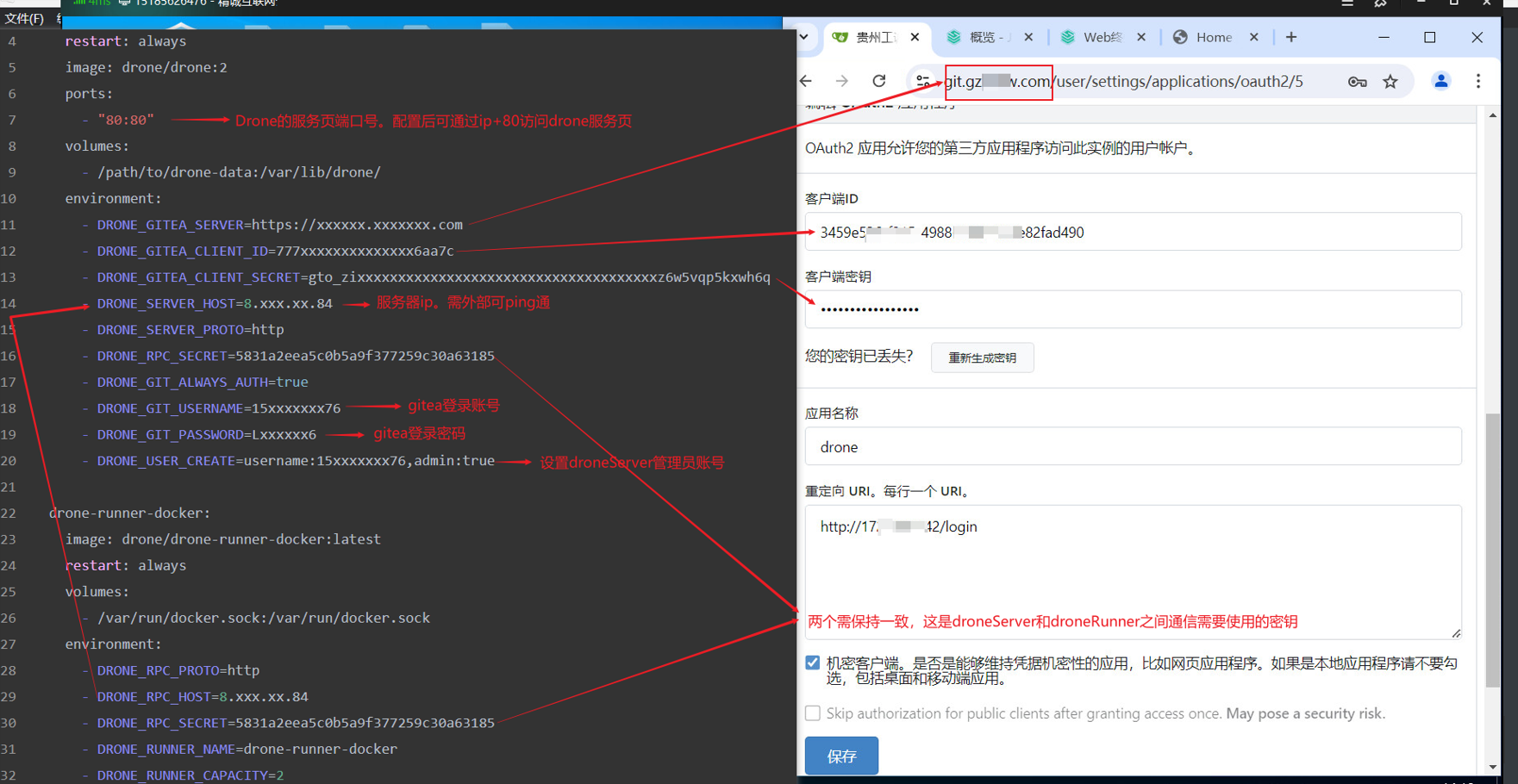
DRONE_RPC_SECRET用这个命令生成
openssl rand -hex 16
# 4.3、dronce配置文件使用说明
进入根目录,创建gcyw文件夹,在文件夹中创建docker-compose.yml文件
#切换到root用户
sudo su
#在根目录下创建gcyw目录
mkdir /gcyw
#创建docker-compose.yml文件
touch docker-compose.yml
2
3
4
5
6
运行docker-compose.yml文件
docker-compose up -d
查看droneRunner和droneServer是否启动成功
sudo docker ps
# 4.4、droneCi的配置文件解释
这个 docker-compose.yml 文件配置了一个 Drone CI/CD 系统,包括两个主要的服务:drone-server 和 drone-runner-docker。下面是每个部分的详细解释:
# 4.4.1、drone-server 服务
restart: always:表示容器崩溃或宿主机重启后会自动重新启动。image: drone/drone:2:使用drone/drone镜像的 2 版。这个镜像包含 Drone 服务器的最新稳定版本。ports:
80:80:将宿主机的 80 端口映射到容器的 80 端口。这使得你可以通过宿主机的 80 端口访问 Drone 服务器。
volumes:
/path/to/drone-data:/var/lib/drone/:将宿主机上的/path/to/drone-data目录挂载到容器的/var/lib/drone/。这个目录用于存储 Drone 服务器的数据和配置文件。
environment:配置了多个环境变量,用于设置 Drone 服务器的行为和连接到 Git 服务器(Gitea)的方式。
DRONE_GITEA_SERVER:Gitea 服务器的地址。DRONE_GITEA_CLIENT_ID和DRONE_GITEA_CLIENT_SECRET:用于与 Gitea 进行身份验证的客户端 ID 和秘密。DRONE_SERVER_HOST和DRONE_SERVER_PROTO:Drone 服务器的地址和协议(HTTP 或 HTTPS)。DRONE_RPC_SECRET:用于认证 Drone 服务器和 Runner 之间的通信的秘密。DRONE_GIT_ALWAYS_AUTH:强制每次访问 Git 仓库时都进行身份验证。DRONE_GIT_USERNAME和DRONE_GIT_PASSWORD:用于访问 Git 仓库的用户名和密码。DRONE_USER_CREATE:自动创建一个管理员用户,用户名为15185626476。
# 4.4.2、drone-runner-docker 服务
image: drone/drone-runner-docker:latest:使用drone/drone-runner-docker镜像的最新版本。这个镜像用于运行 Docker 容器中的 Drone Runner。restart: always:表示容器崩溃或宿主机重启后会自动重新启动。volumes:
/var/run/docker.sock:/var/run/docker.sock:将宿主机的 Docker 套接字挂载到容器中。这使得容器可以访问宿主机的 Docker 引擎,从而在 Docker 容器中运行构建任务。
environment:配置了多个环境变量,用于设置 Drone Runner 的行为。
DRONE_RPC_PROTO和DRONE_RPC_HOST:指定 Drone 服务器的协议和主机地址,以便 Runner 可以与服务器通信。DRONE_RPC_SECRET:用于认证 Runner 和服务器之间的通信的秘密,应该与drone-server中的设置匹配。DRONE_RUNNER_NAME:给 Runner 指定一个名字,这里为drone-runner-docker。DRONE_RUNNER_CAPACITY:设置 Runner 的容量,这里为 2,表示此 Runner 可以并行处理两个构建任务。
# 4.4.5、总结
drone-server负责管理和协调构建任务,提供 Web 界面和 API。drone-runner-docker负责执行构建任务,在 Docker 容器中运行实际的构建步骤。
这两个服务配合工作,共同完成 CI/CD 流程中的自动化构建和部署任务。
# 五、测试
# 1、流程流通性测试
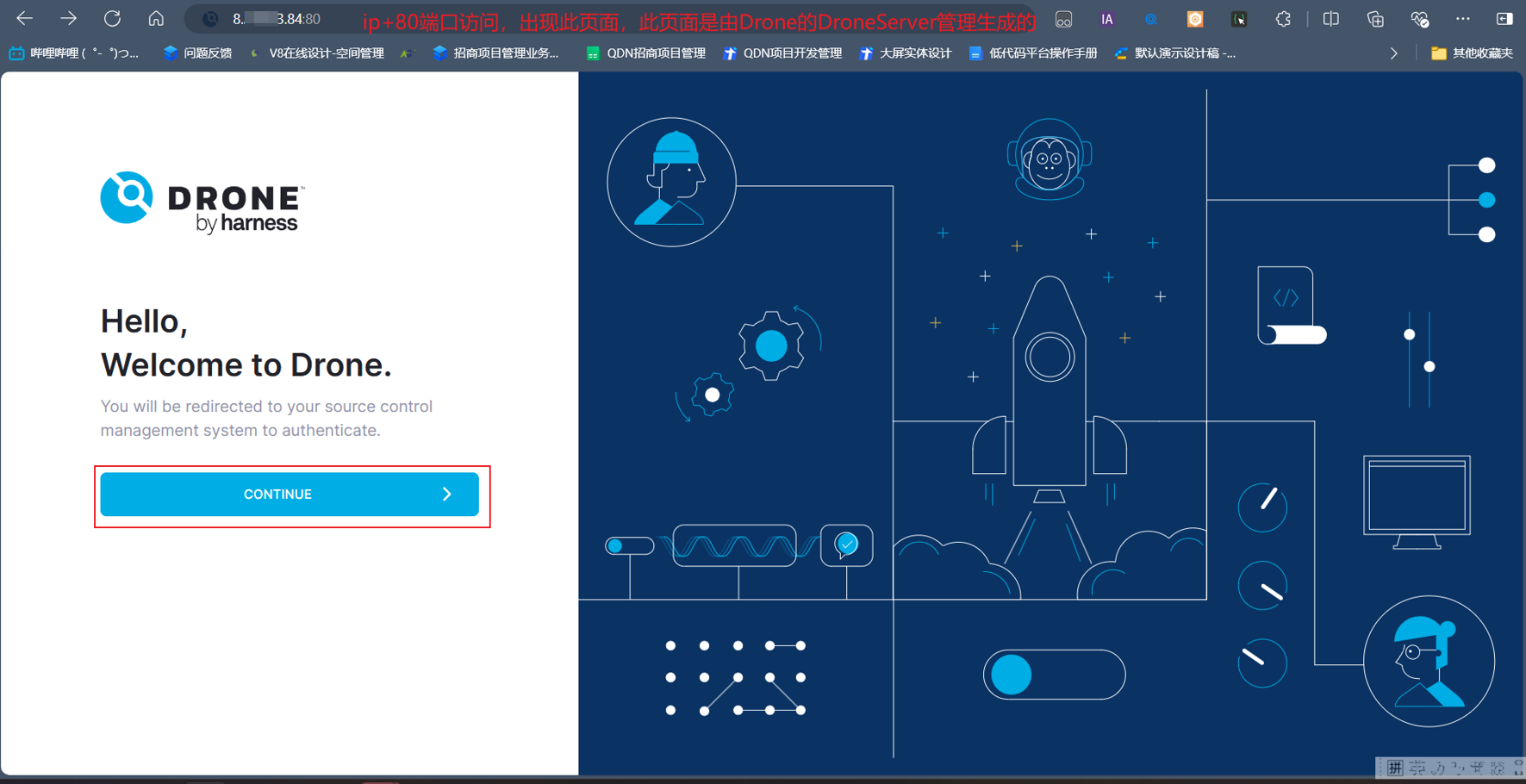
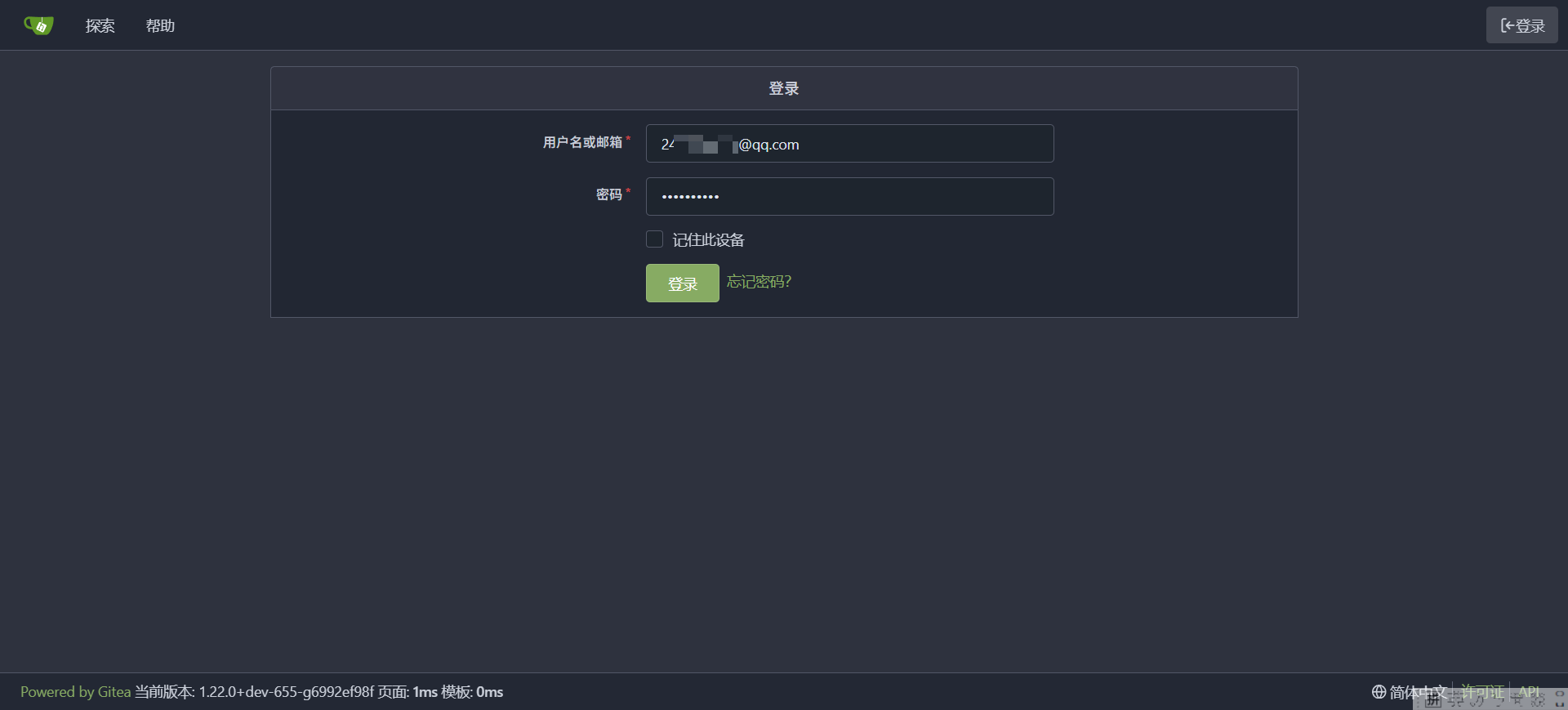
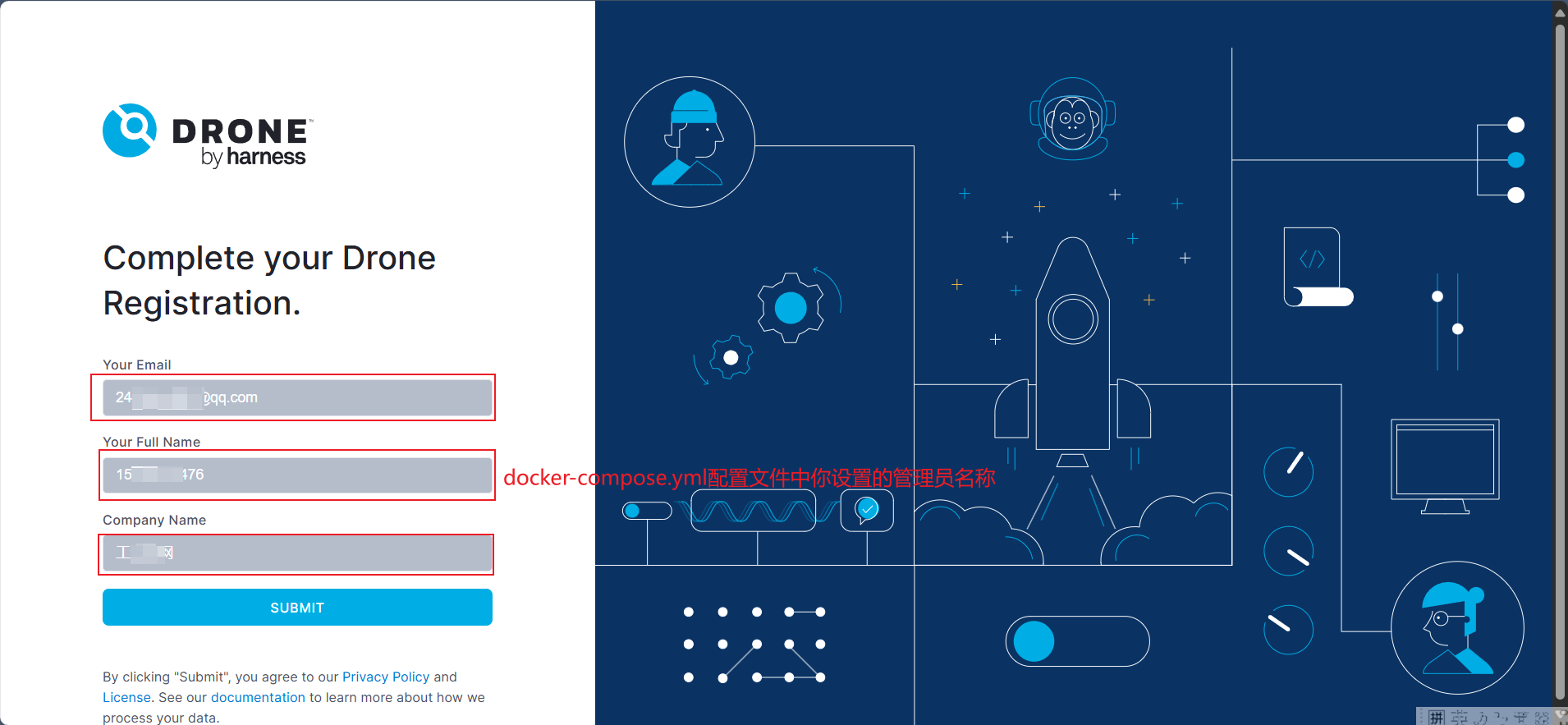
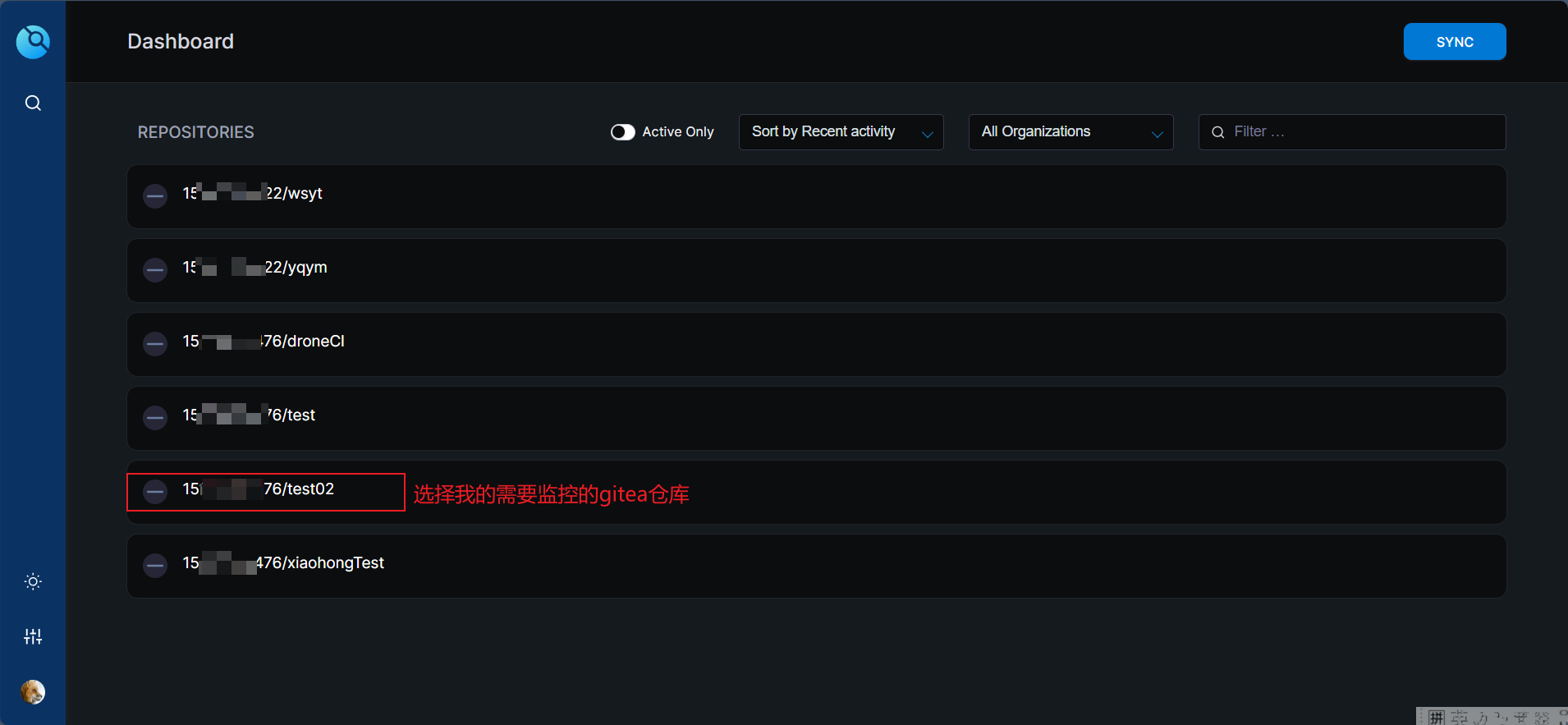
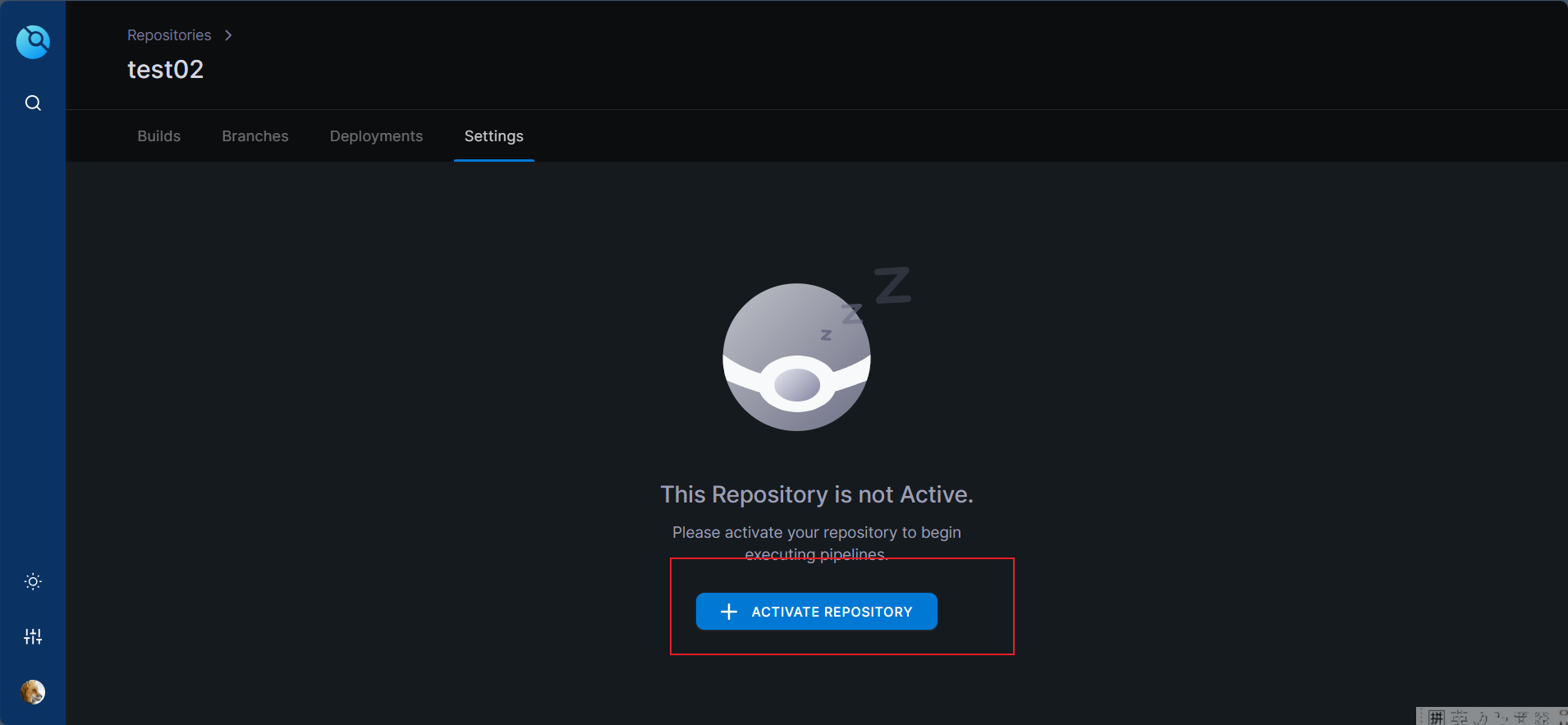
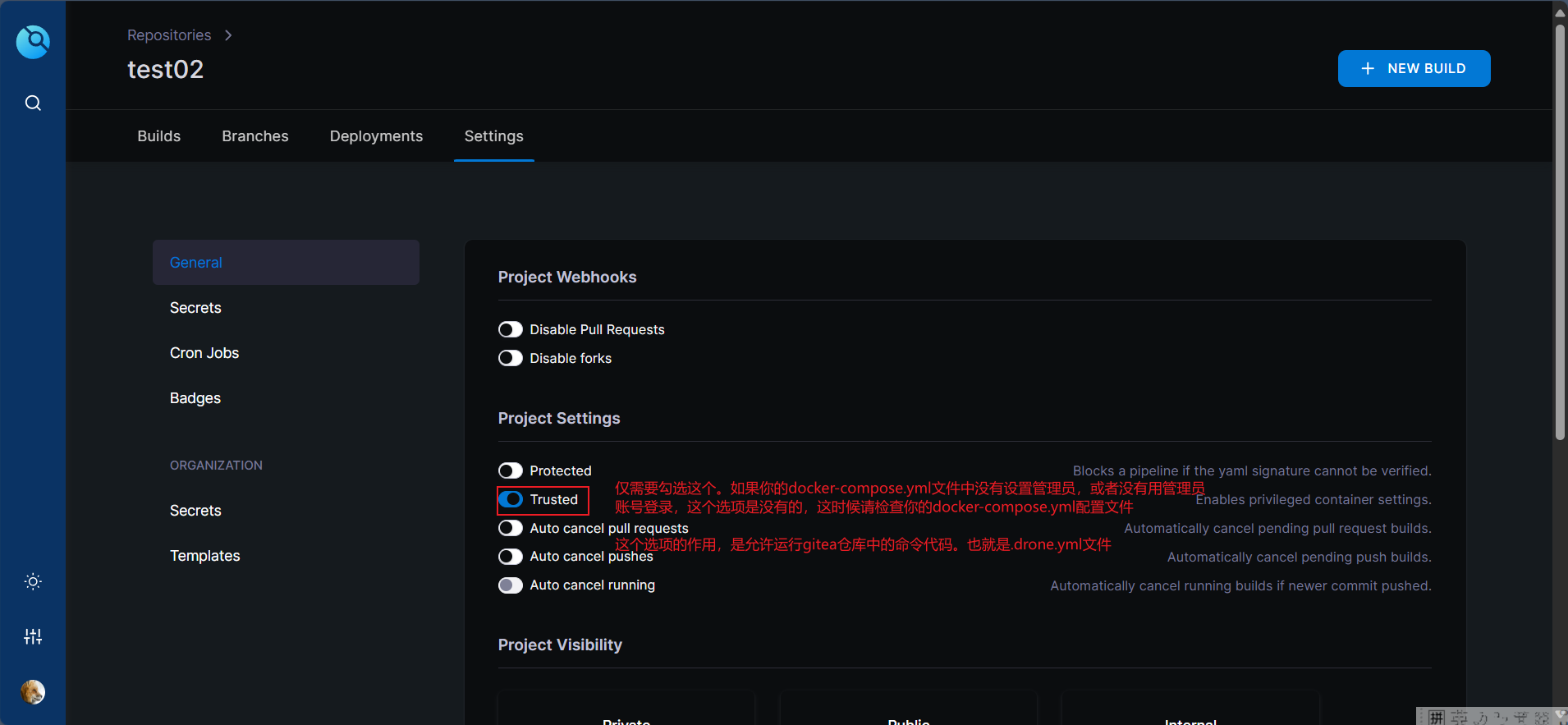
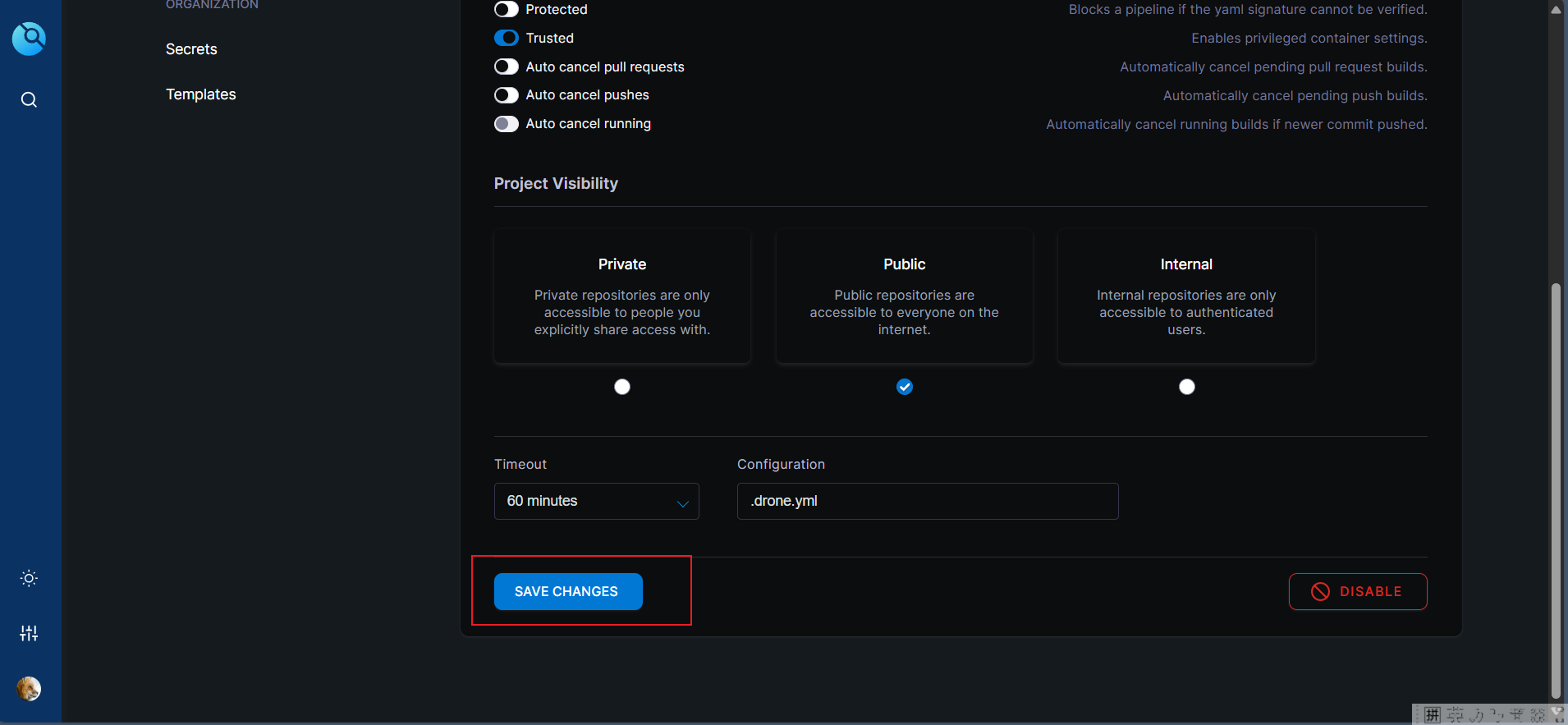
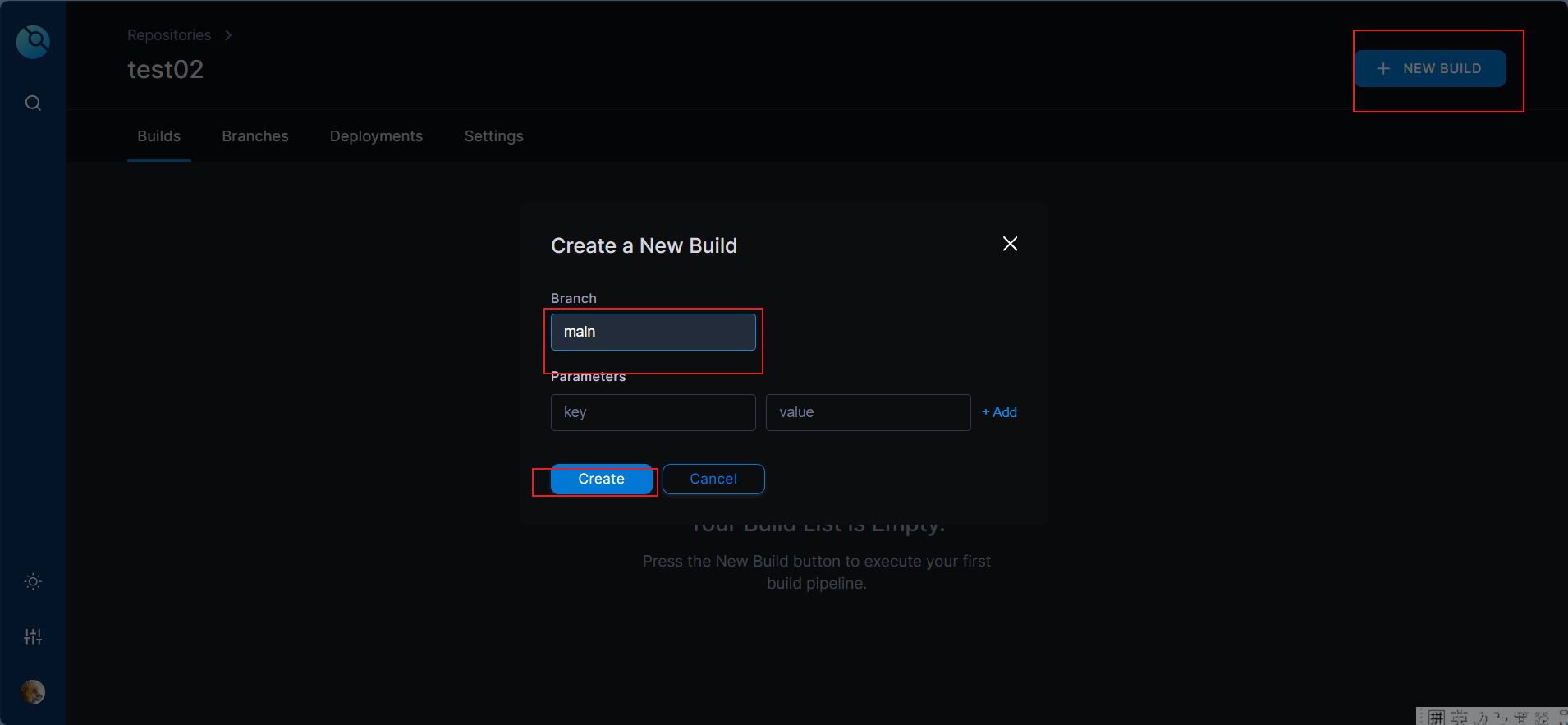
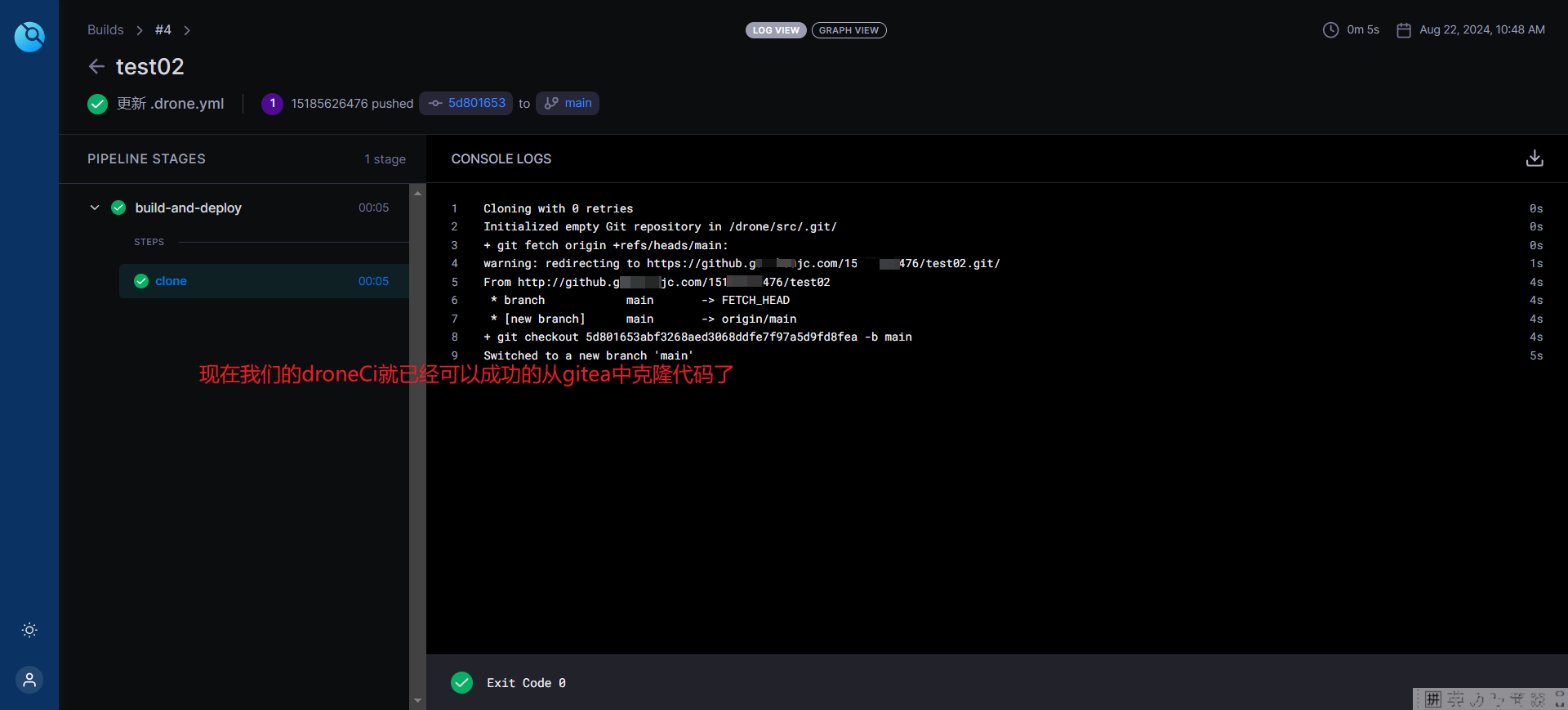
# 2、项目在服务器构建测试
进入gitea修改.drone.yml文件
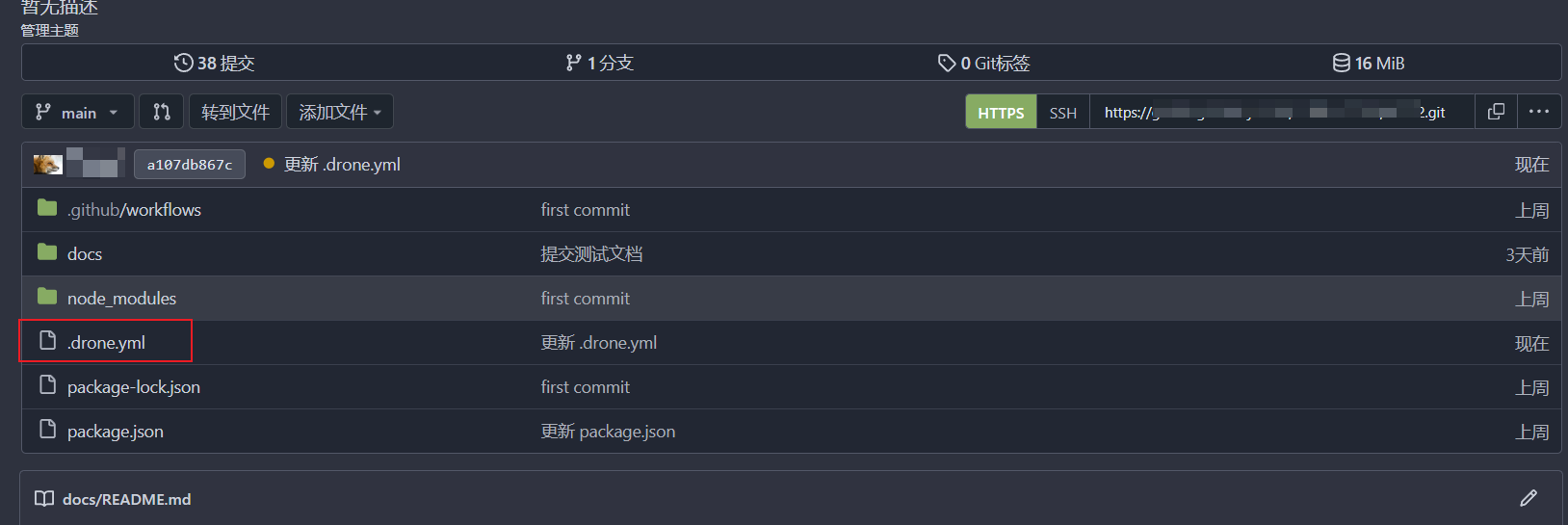
.drone.yml写入如下内容
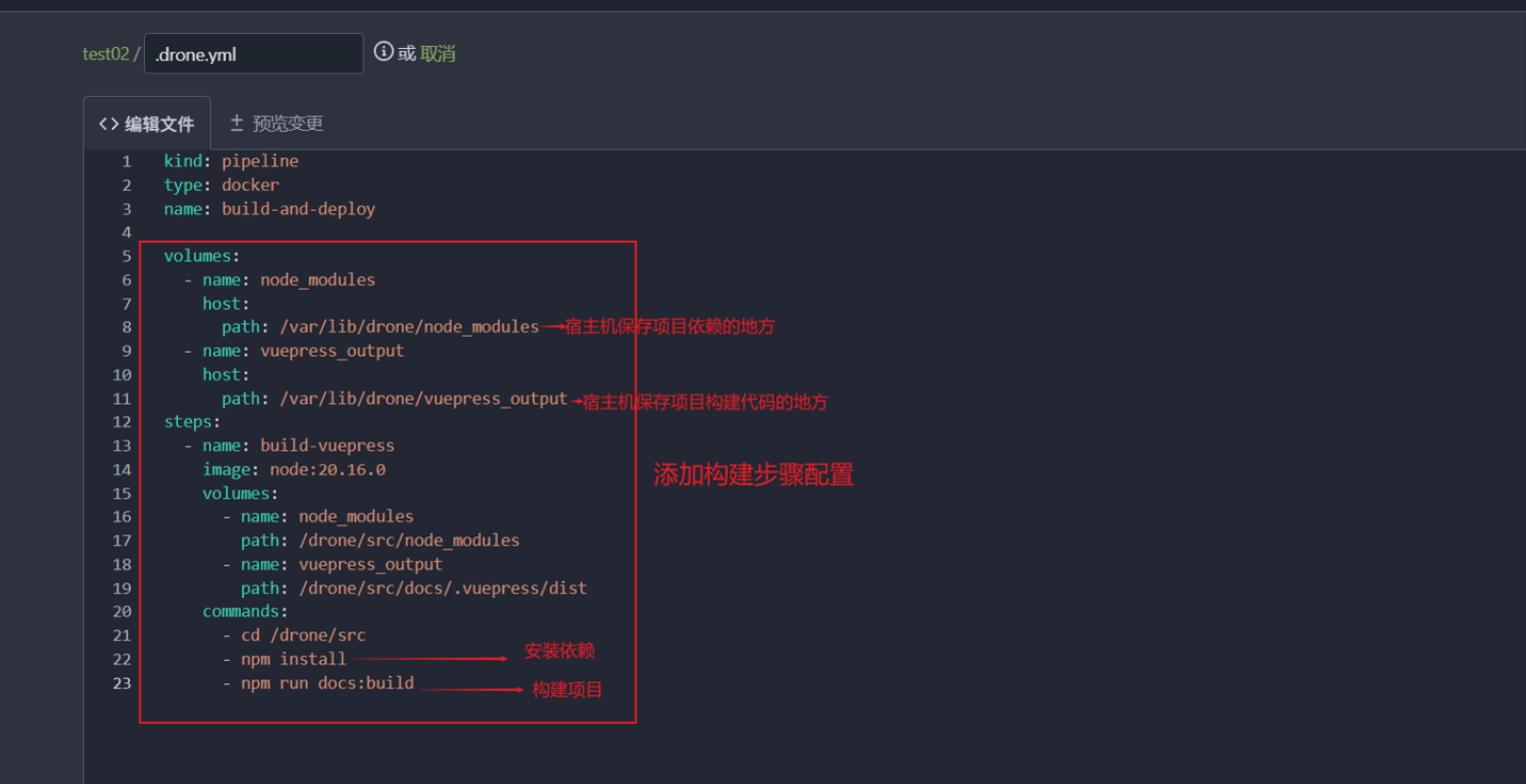
kind: pipeline
type: docker
name: build-and-deploy
volumes:
- name: node_modules
host:
path: /var/lib/drone/node_modules
- name: vuepress_output
host:
path: /var/lib/drone/vuepress_output
steps:
- name: build-vuepress
image: node:20.16.0
volumes:
- name: node_modules
path: /drone/src/node_modules
- name: vuepress_output
path: /drone/src/docs/.vuepress/dist
commands:
- cd /drone/src
- npm install
- npm run docs:build
2
3
4
5
6
7
8
9
10
11
12
13
14
15
16
17
18
19
20
21
22
进入droneCi的服务页,查看构建情况
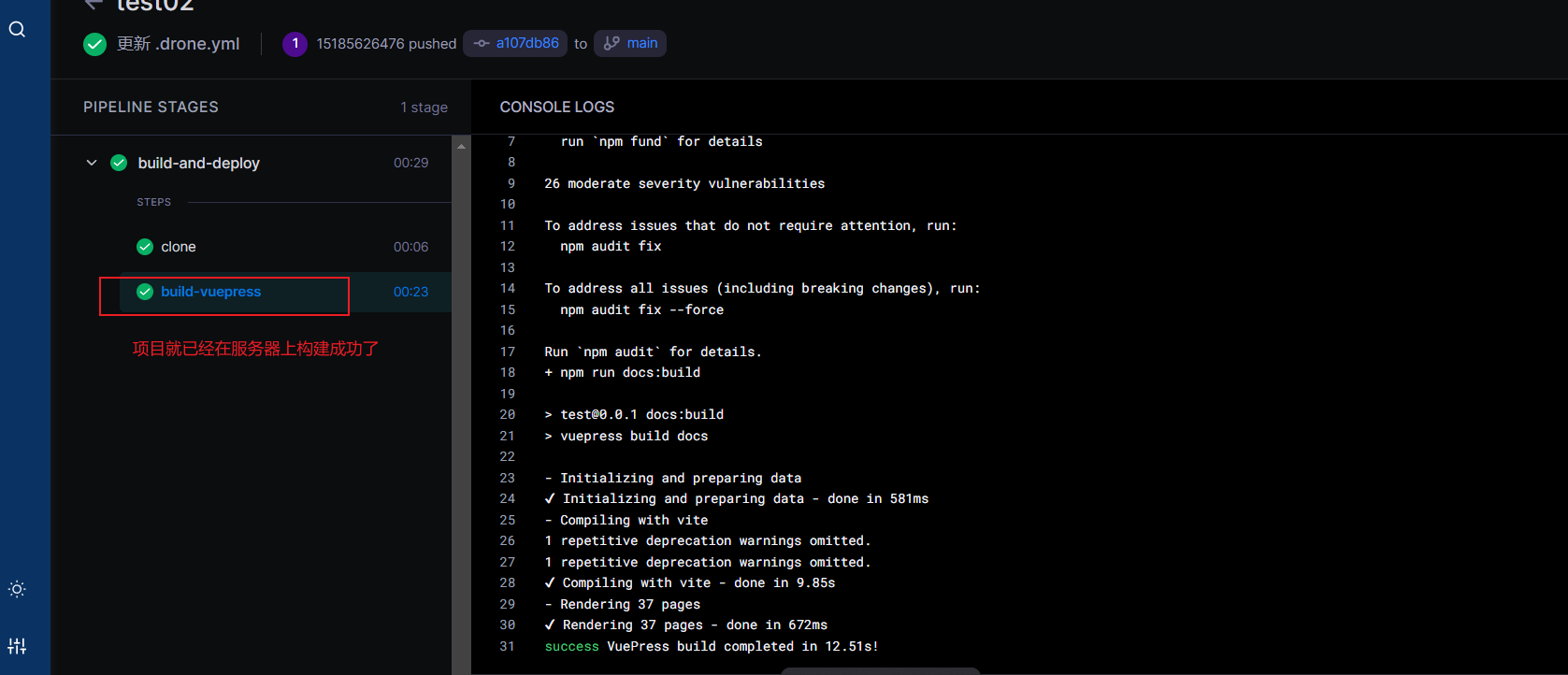
进入90端口,访问项目是否构建成功